윈도우10 시스템 파일 검사, 복구 방법 (sfc 명령)
- 컴퓨터
- 2021. 3. 15.
반응형
반응형
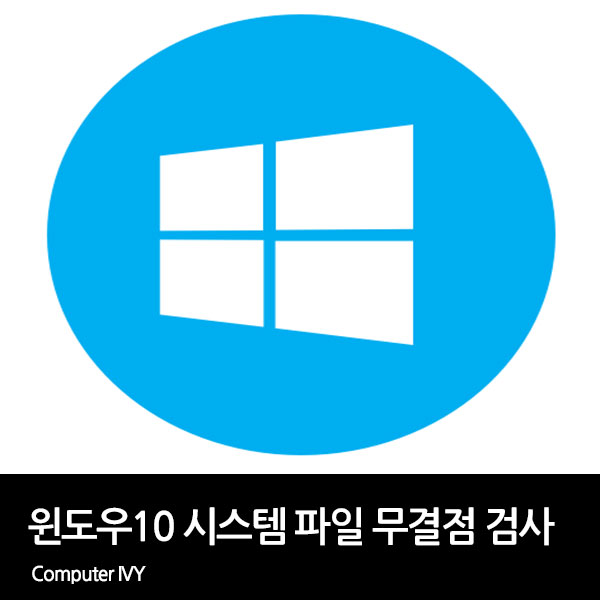
윈도우를 사용하시는분들이라면, 윈도우 시스템 파일에 손상 및 이상이 있을경우 윈도우 운영체제가 정상적으로 동작하지 않거나, 오류가 나타납니다.
이럴때는 DISM을 이용하여 윈도우10 시스템 파일 검사 및 복구를 하시면 되는데요.
이번에는 dism을 이용하여 윈도우10 시스템 파일 무결점 검사 및 복구 방법에 대해서 알려드리겠습니다.

▲ [윈도우키 + Q]단축키를 사용하여 윈도우 검색창을 열어주신 후 "CMD"를 검색합니다.
그 후 검색창에 나타나는 명령 프롬프트를 "마우스 우 클릭"후 "관리자 권한으로 실행"을 클릭하여 실행합니다.

▲ 명령 프롬프트가 실행되면, "Dism /online /cleanup-image /restorehealth"명령어를 입력하신 후 엔터를 눌러줍니다.

▲ 그럼 위와 같이 [배포 이미지 서비스 및 관리 도구] 메세지가 나타나며, 복구작업을 시작합니다.
복구 작업은 몇분정도 걸립니다.
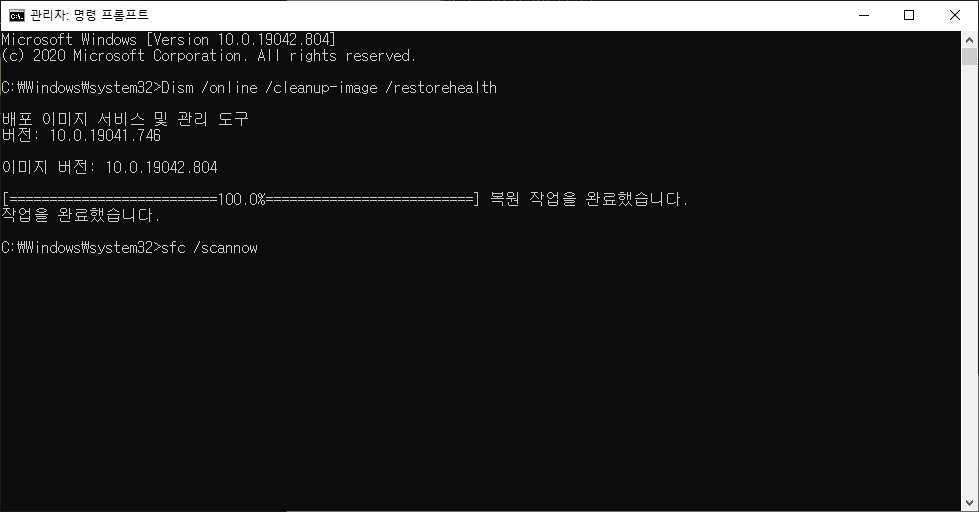
▲ 복구 작업이 완료되면 위와 같이 [작업을 완료했습니다.] 메세지가 나타납니다.
윈도우10 시스템 파일 복구가 완료 되었다면, sfc 명령어 "sfc /scannow" 를 통해 시스템 파일 무결점 검사를 실행합니다.
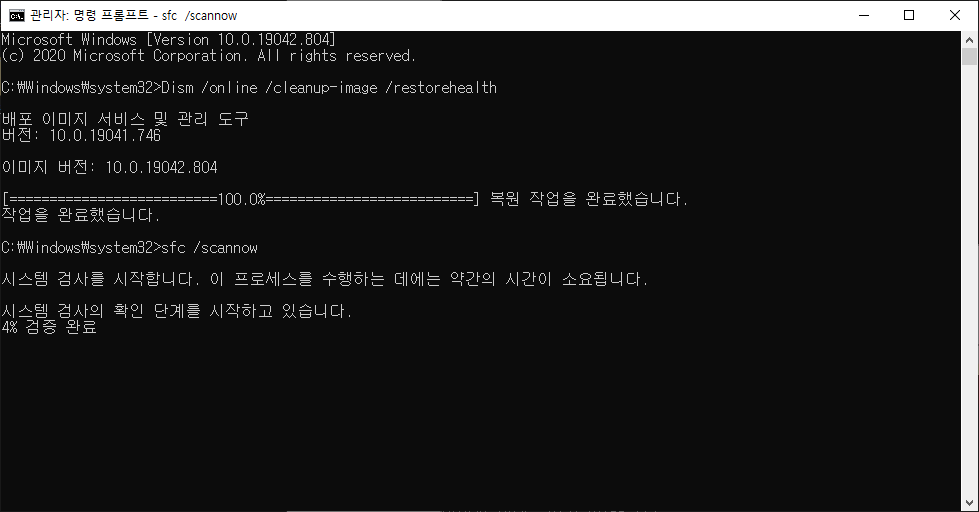
▲ sfc 명령어를 통한 윈도우10 시스템 파일 무결점 확인 시간도 몇분이 걸립니다.
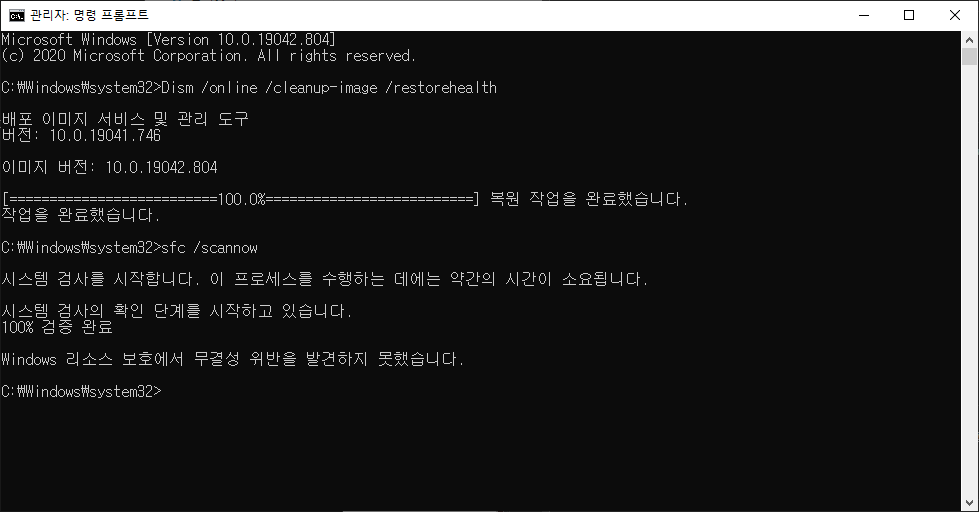
▲ sfc 명령어를 통한 시스템 파일 무결점 검사가 정상적으로 끝나면 위와 같이 [Windows 리소스 보호에서 무결성 위반을 발견하지 못했습니다.] 메세지가 나타납니다.
반응형
'컴퓨터' 카테고리의 다른 글
| 컴퓨터 부팅시 Num Lock(넘버락)키 자동 활성화 방법 (0) | 2021.03.17 |
|---|---|
| 윈도우10 작업표시줄 색상 변경 방법 (0) | 2021.03.17 |
| 윈도우10 프로그램 변경/제거 아이콘 바탕화면에 만들기 (0) | 2021.03.12 |
| 윈도우10 블루투스 자동연결 해제 방법 (0) | 2021.03.10 |
| AMD Ryzen5 5500U VS AMD Ryzen5 4500U CPU 성능 비교 (0) | 2021.03.09 |